电脑如何双面打印文件 如何设置打印机进行正反面打印
更新时间:2024-02-15 10:45:10作者:yang
如今电脑已经成为我们生活中不可或缺的一部分,而打印文件也是我们日常工作中经常需要做的事情之一,有时候我们需要将文件正反面打印,以便节省纸张和方便阅读。如何才能实现电脑双面打印呢?在本文中我们将为大家介绍如何设置打印机进行正反面打印,让打印工作更加高效和环保。
操作方法:
1.对于支持双面打印的打印机,那么就方便多了。如图所示(小编用的是WPS),点击打印。在打印界面中,点击右上方的“属性”,进入属性页面。
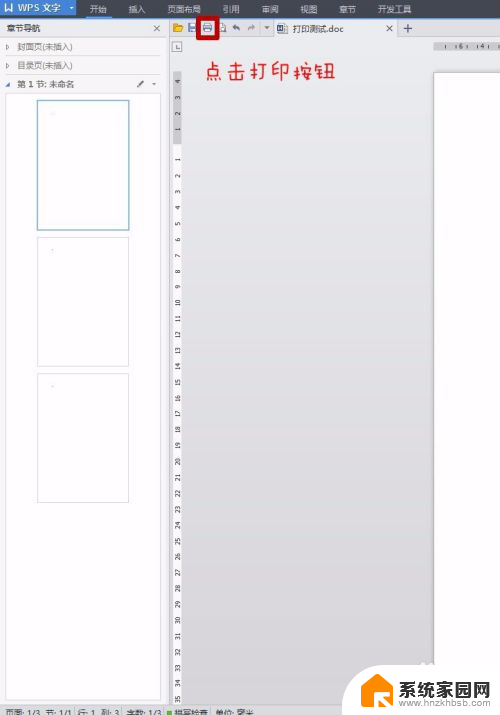
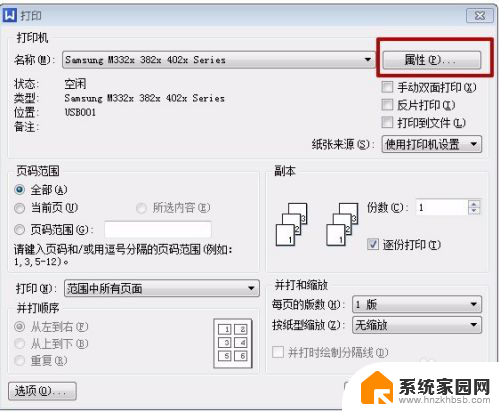
2.在“属性”页面中,第一栏“偏好设置”里。选择“双面打印”,点击“确定”,然后再“确定”,即可进行双面打印。
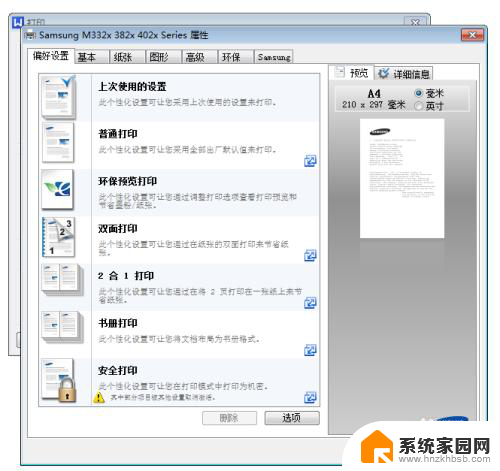
3.在本次打印中,如果一直不关闭WPS。在不改变属性的前提下,打印机会一直保持双面打印;如果WPS关闭后重新打开,需要重新设置双面打印功能。
以上就是电脑如何双面打印文件的全部内容,有需要的用户可以按照以上步骤进行操作,希望对大家有所帮助。
电脑如何双面打印文件 如何设置打印机进行正反面打印相关教程
- 电脑打印双面怎么一正一反 双面打印一正一反设置方法
- 电脑打印双面打印怎么设置 电脑打印机双面打印设置步骤
- hp打印机怎么设置双面打印 惠普打印机如何进行双面打印
- 双面打印自动翻页设置 打印机如何设置自动双面打印
- 打印如何设置双面打印 如何在打印机上设置双面打印功能
- 打印机设置自动双面打印怎么设置 打印机如何设置双面打印
- 打印机取消默认双面打印设置 如何设置双面打印机默认单面打印
- 打印怎么打印正反面 正反打印设置方法
- 怎么找到打印机取消打印文件 如何取消正在打印的文件
- 打印机的扫描怎么用 如何利用打印机进行文件扫描
- 台式电脑连接hdmi 电脑连接显示器的HDMI线怎么插
- 电脑微信怎么在手机上退出登录 手机怎么退出电脑上的微信登录
- 打开检查作业 如何使用微信小程序检查作业
- 电脑突然要求激活windows 如何解决电脑激活Windows问题
- 电脑输入密码提示错误 电脑密码输入正确却提示密码错误
- 电脑哪个键关机 电脑关机的简便方法是什么
电脑教程推荐